路由器设置大全
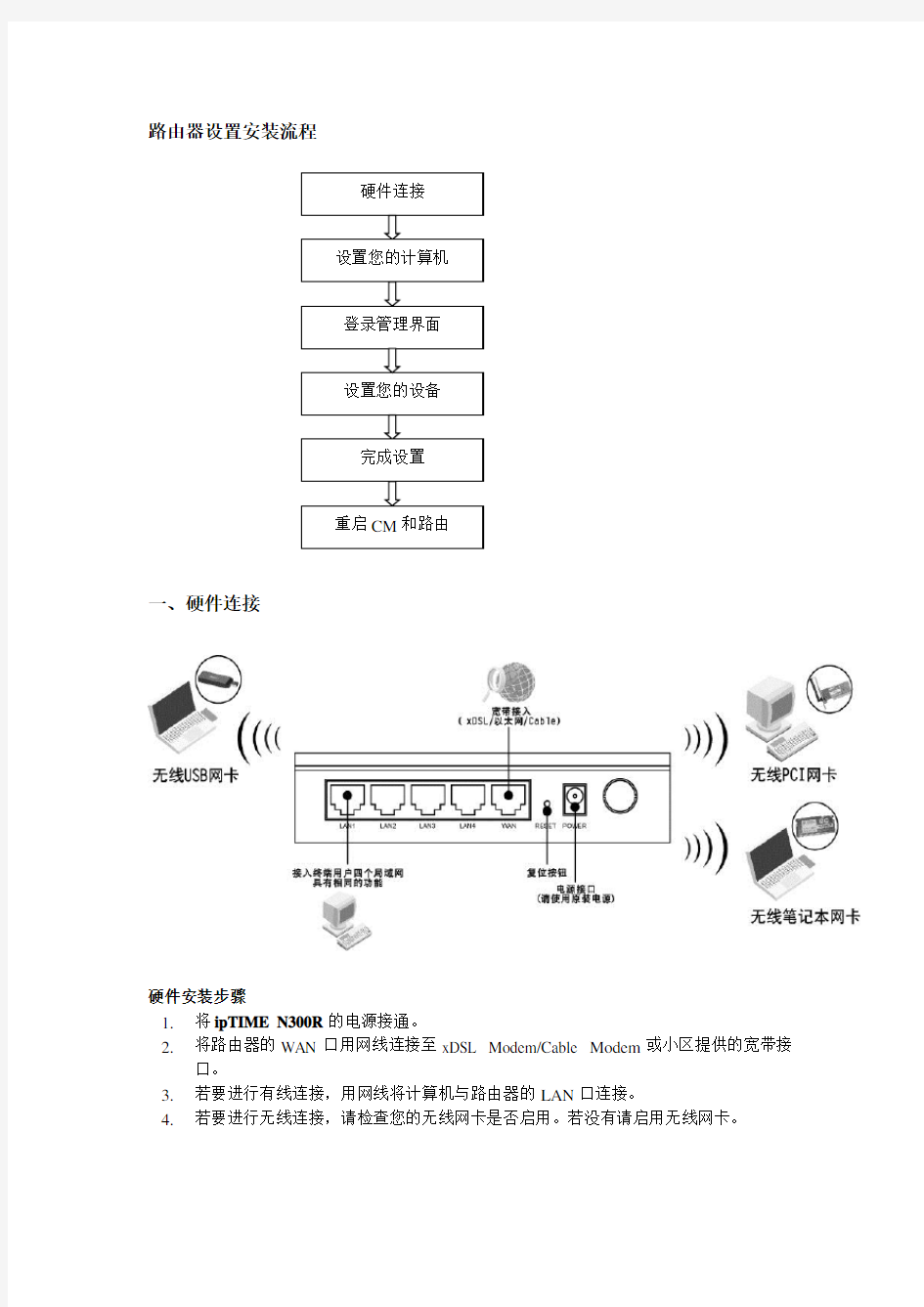

路由器设置安装流程
硬件连接
设置您的计算机
登录管理界面
设置您的设备
完成设置
重启CM和路由
一、硬件连接
硬件安装步骤
1.将ipTIME N300R的电源接通。
2.将路由器的WAN口用网线连接至xDSL Modem/Cable Modem或小区提供的宽带接
口。
3.若要进行有线连接,用网线将计算机与路由器的LAN口连接。
4.若要进行无线连接,请检查您的无线网卡是否启用。若没有请启用无线网卡。
二、设置计算机(之前已经有设置好的,此步骤可忽略)
以WindowsXP为例。
1设置IP地址
点击开始菜单,选择“网络连接”如下图所示。
弹出下面的图形窗口,右键单击“本地连接”,在右键菜单中选择“属性”会
弹出下面的网络连接属性对话框。
双击“Internet协议(TCP/IP)”会弹出设置IP地址的页面,如下图
如果在这里您选择自动获得IP地址,自动获得DNS服务器地址。那么计算机会从路由器上获取IP地址、子网掩码、默认网关等信息。
三、设置无线路由参数(登陆管理界面,设置您的设备)
以TP-LINK为例子:打开网页浏览器,在浏览器的地址栏中输入路由器的IP地址:192.168.1.1,将会看到下图所示登录界面,输入用户名和密码(用户名和密码的出厂默认值均为admin),点击确定按钮。
浏览器会弹出如下图所示的设置向导页面。如果没有自动弹出此页面,可以点击页面左侧的设置向导菜单将它激活。
点击下一步,进入下图所示的上网方式选择页面,这里根据我们的上网方式进行选择,一般家庭宽带用户是pppoe拨号用户。这里我们选择第一项让路由器自动选择。
设置完成后,点击下一步,将看到如下图所示的基本无线网络参数设置页面。
无线状态:开启或者关闭路由器的无线功能
SSID:无线网络的名字
信道:设置路由器的无线信号频段,推荐选择自动
模式:设置路由器的无线工作模式,推荐使用11bgn mixed 模式
频段带宽:设置无线数据传输时所占用的信道宽度,可选项有:20M、40M 和自动最大发送速率:设置路由器无线网络的最大发送速率
关闭无线安全:关闭无线安全功能,即不对路由器的无线网络进行加密,此时其他人均可以加入该无线网络。
WPA-PSK/WPA2-PSK:路由器无线网络的加密方式,如果选择了该项,请在PSK 密码中输入密码,即是无线网络的密码,密码要求为8-63 个ASCII 字符或8-64 个16 进制字符。
不修改无线安全设置:选择该项,则无线安全选项中将保持上次设置的参数。如果从未更改过无线安全设置,则选择该项后,将保持出厂默认设置关闭无线安全。
设置完成后,单击下一步,将弹出下图所示的设置向导完成界面,单击重启使无线设置生效。
重启以后我们的TP-Link无线路由器的基本设置就完成了。
疑问解答:
1.天威宽带和长城宽带的上网方式?
天威宽带和长城宽带是属于动态IP,在设置向导的上网方式应该选择动态IP(以太网宽带,自动从网络服务商获取IP地址),而不是选择“让路由器自动选择上网方式”。让路由器自动选择上网方式一般是默认静态IP。
2.Windows Vista/ 7 的本地连接在哪里?
方法一:右击任务栏右下角网络图标-->网络和共享中心-->更改适配器设置。
到这里,你就能看见本地连接和网络连接了。
方法二:
①点击计算机桌面左下角的窗口菜单找到“控制面板”并左键单击
②在“控制面板里”单击“网络Internet”找到“网络和共享中心”并左键单击
③左键单击“更改设备器设置”,即可找到本地连接和无线网络连接
3.无法进入路由器设置界面(192.168.1.1)怎么办?
打开“本地链接属性”,然后双击“Internet协议(TCP/IP)”
打开“Internet协议(TCP/IP)属性”窗口,在面板中点击选择“使用下面的IP地址”,输入IP地址:192.168.1.X(X可以在2-253之间取任意值),子网掩码:255.255.255.0,默认网关:192.168.1.1。另外选择“使用下面的DNS服务器地址”,分别填写首先DNS服务器和备用DNS服务器地址。注意,DNS服务器地址请填写你的网络接入商提供的DNS地址。电信、网通(联通)、铁通、长城宽带、教育网等不同的网络接入方式,DNS也是不一样的。特殊情况下DNS服务器下的参数也可以为空。
如何设置双路由器,图文详解
如何设置双路由器,图文详解 方法一: 要点:更改第二个路由器自己的IP地址,关闭它的DHCP。 一。首先保证只一个路由器时能正常上网。 二。1)设置计算机:每台计算机最好都照如下设置:网络邻居-右键-属性,本地连接-右键-属性,TCP/IP属性,自动获取。
二。2)设置路由器。 设置路由器最好参照说明书。 可能要对两个路由器进行设置。在这里将原来的路由器命名为路由器Ⅰ。后加的路由器命名为路由器Ⅱ。要设置哪个路由器,则使用计算机直接连接那个路由器,同时,最好将其余不相关的网线暂时从该路由器上拆除。路由器Ⅰ的设置参考下图: 路由器Ⅱ的设置参考下图:
三。连接方法。参考下图: 路由器Ⅰ连路由器Ⅱ的那根网线最好是交叉网线。路由器Ⅰ的任意一个LAN口连路由器Ⅱ的任意一个LAN口即可。
四。检查是否可以正常上网了。 如果还不能上网,检查自己的设置是否正确,可利用命令来实现,参考下图:
五。此种连接方式说明。 此种方式将路由器Ⅱ当作集线器(HUB)使用,在某种意义上来说可以看成是透明的。因此所有的计算机的地位是平等的,访问局网共享也毫无阻力。但此种方法会消耗掉2个LAN口,因此多加一个4口路由器只能最多接6台电脑。因为路由器Ⅱ几乎是透明的,因此接路由器Ⅱ的电脑的网关应该和①②③台电脑一样是路由器Ⅰ的IP地址,但是由于路由器Ⅱ的DHCP可能造成分配IP地址给④⑤⑥时把网关设置成自己,因此在上面需要指定一下。 方法二: 要点:设置第二个路由器的WAN口为动态IP以便从第一个路由器那里获得IP地址,更改它自己的IP地址和DHCP到另一个网段去使之与第一个路由器不在同一个网段。 一。计算机的设置和路由器Ⅰ的设置都与第一种方法类似。 1)路由器Ⅰ的设置同方法一。 2)路由器Ⅱ的设置见下图: 更改WAN口地址,更改LAN口地址,更改DHCP地址范围。
路由器配置常用命令汇总
Access-enable允许路由器在动态访问列表中创建临时访问列表入口 Access-group把访问控制列表(ACL)应用到接口上 Access-list定义一个标准的IP ACL Access-template在连接的路由器上手动替换临时访问列表入口 Appn向APPN子系统发送命令 Atmsig执行ATM信令命令 B 手动引导操作系统 Bandwidth 设置接口的带宽 Banner motd 指定日期信息标语 Bfe 设置突发事件手册模式 Boot system 指定路由器启动时加载的系统映像 Calendar 设置硬件日历 Cd 更改路径 Cdp enable 允许接口运行CDP协议 Clear 复位功能 Clear counters 清除接口计数器 Clear interface 重新启动接口上的件逻辑 Clockrate 设置串口硬件连接的时钟速率,如网络接口模块和接口处理器能接受的速率Cmt 开启/关闭FDDI连接管理功能 Config-register 修改配置寄存器设置 Configure 允许进入存在的配置模式,在中心站点上维护并保存配置信息 Configure memory 从NVRAM加载配置信息 Configure terminal 从终端进行手动配置 Connect 打开一个终端连接
Copy 复制配置或映像数据 Copy flash tftp 备份系统映像文件到TFTP服务器 Copy running-config startup-config 将RAM中的当前配置存储到NVRAM Copy running-config tftp 将RAM中的当前配置存储到网络TFTP服务器上 Copy tftp flash 从TFTP服务器上下载新映像到Flash Copy tftp running-config 从TFTP服务器上下载配置文件 Debug 使用调试功能 Debug dialer 显示接口在拨什么号及诸如此类的信息 Debug ip rip 显示RIP路由选择更新数据 Debug ipx routing activity 显示关于路由选择协议(RIP)更新数据包的信息 Debug ipx sap 显示关于SAP(业务通告协议)更新数据包信息 Debug isdn q921 显示在路由器D通道ISDN接口上发生的数据链路层(第2层)的访问过程 Debug ppp 显示在实施PPP中发生的业务和交换信息 Delete 删除文件 Deny 为一个已命名的IP ACL设置条件 Dialer idle-timeout 规定线路断开前的空闲时间的长度 Dialer map 设置一个串行接口来呼叫一个或多个地点 Dialer wait-for-carrier-time 规定花多长时间等待一个载体 Dialer-group 通过对属于一个特定拨号组的接口进行配置来访问控制 Dialer-list protocol 定义一个数字数据接受器(DDR)拨号表以通过协议或ACL与协议的组合来控制控制拨号 Dir 显示给定设备上的文件 Disable 关闭特许模式 Disconnect 断开已建立的连接
Fast_FR48路由器设置说明
Fast FR48路由器设置说明同时也是SOHO路由器IP QoS功能设置IP QoS功能,是基于IP地址、IP地址段的保障最小带宽和限制最大带宽功能; 可以很方便地限制BT、迅雷等P2P软件下载,限制其占用大量的带宽,抢占其它用户资源,造成其它用户无法正常上网;还可以按照实际需求对不同的用户科学地分配不同的带宽,尽最大限度利用宽带,不浪费带宽。通过设置IP QoS后,结束了一“资”独占的历史,保证内网随您所欲按需运行!下面我们就来简单介绍一下QoS功能的配置使用: 一、登录路由器管理界面后(网页地址栏192.168.1.1 用户名admin 密码 admin),可以在左边菜单栏看到IP带宽控制,点击打开该页面,在这里您可以对不同的IP地址设置不同的QoS模式和带宽大小; 二、首先是勾选上面的开启IP带宽控制,QoS功能才可以具体进行设置。 在选择宽带线路类型及填写带宽大小时,请根据实际情况进行选择和填写,如不清楚,请咨询您的带宽提供商(如电信、网通等)如:您申请的是PPPoE拨号方式2M带宽的话就选ADSL线路,带宽大小填入2000即可(带宽的换算关系为:1Mbps = 1000Kbps)。注意:您申请的带宽大小,如果填写的值与实际不符,QoS效果会受到很大影响。 三、IP QoS设置: 保障最小带宽:受该条规则限制的IP地址(或IP地址段)的带宽总和至少可以达到此值,最大不受限制。此模式可以充分利用您申请的带宽值,不浪费一点带宽;且路由器内置预留的带宽功能可以保障在您BT下载达到峰值的时候,其它电脑的上网操作不受影响,使网络资源得到合理分配,内网正常运行。您可以设置您内网电脑IP地址为保障最小带宽,出于公平原则,保障最小带宽=总带宽/内网机子总数,如:您拉的2M带宽,内网4台机子的话保障最小带宽应为2000/4=500Kbps。如下图所示:
路由器的基本配置
实验一:路由器的基本配置 实验目的 1、掌握配置线、直通线、交叉线的使用 2、子网划分(地址块192.168.1.0/24) 3、路由器不同模式之间的关系和转换 4、通过超级终端对路由器进行基本配 5、路由器密码的配置 6、利用telnet登陆路由器并对其配置 7、验证并保存配置 实验设备 1、路由器1台 2、PC机4台 3、配置线(console)线1条、交叉线1条、直通线3条 实验过程分解 1、一个网段的配置 (1)目标:PC2能ping通路由器对应接口或PC1\PC0能ping通路由器对应接口 使用的命令(略) 2、两个网段的配置 (1)目标:PC0、PC1、PC2能相互ping通 (2)配置PC0、PC1、PC2网关前:PC0、PC1、PC2互ping的结果 (3)配置PC0、PC1、PC2网关后:PC0、PC1、PC2互ping的结果 实验过程 1.先向界面中添加一台router0 ,4台pc机和一台switch,先用控制线(console)连 接router0的console接口和pc0的RS232接口,用交叉线(copper cross-over)连接router0的FastEthernet 0/1接口和pc3的FastEthernet接口,用直通线(copper straight-through)连接router0的FastEthernet 0/0接口和switch,pc1,pc2的FastEthernet接口。如图(配置钱的网络拓扑)
2.点击pc0进入Desktop的Terminal,如图 3.进入Terminal后,如图 4.点击OK进入代码,进入代码编辑界面,如图
二级路由器设置图解教程
二级路由器设置图解教程 二级路由器怎么设置?使用路由器上网时,经常会遇到这样的情况,一个路由器不能够满足使用需求;为了解决这个问题,可以在增加一个二级路由器,对网络进行扩展。本文将通过图解教程的方式,详细介绍二级路由器的设置方法。 二级路由器的上网设置有两种方法:1、二级路由器设置动态IP上网;2、把二级路由器作为交换机。下面会对这2种方式进行详细的介绍说明。 注意问题: (1)、在设置二级路由器上网之前,要保证你的主路由器(一级路由器)是能够正常上网的,否则不管如何设置二级路由器都是不能够上网的。 (2)、本文中的二级路由器是用的TP-Link的路由器,其它品牌的路由器在具体的操作上可能有所不同;这里希望大家能够学会的是设置二级路由器的思路,能够做到举一反三。 方法一、二级路由器设置动态IP上网
主路由器的LAN口连接二级路由器的WAN口 2、在二级路由器的设置界面,点击“网络参数”——>“WAN口设置”——>“WAN口连接类型”选择:动态IP(有的路由器上叫做“自动获取”、“DHCP”)——>点击“保存”。
二级路由器上选择:动态IP上网 3、在二级路由器的设置界面,点击“网络参数”——>“LAN口设置”——>右侧“IP地址”修改为:192.168.2.1——>点击“保存”,之后会提示重启路由器。 把二级路由器LAN口IP地址修改为:192.168.2.1
温馨提示:二级路由器重启后,需要在浏览器中输入:192.168.2.1,才能够重新登录到二级路由器的设置界面,即路由器LAN接口的IP地址,就是路由器的设置网址。 二级路由器设置动态IP上网设置总结: (1)、主路由器(一级路由器)的LAN口连接二级路由器WAN口。 (2)、二级路由器WAN口连接类型设置动态IP。 (3)、二级路由器LAN口IP设置为与A路由器LAN口IP不在同一网段。 方法二、把二级路由器当作交换机用 1、准备一根网线,网线一端连接二级路由器的LAN(1、 2、 3、4)中的任意一个 接口,网线另一端连接电脑。注意问题:二级路由器暂时不需要连接到主路由器上面,请注意这一点。 2、修改二级路由器LAN口IP地址:在二级路由器的设置界面,点击“网络参 数”——>“LAN口设置”——>“IP地址”修改为:192.168.1.X(2 cisco路由器常用命令 1:三大模式 router> 用户模式 router > enable 进入特权模式 router # router > enable 进入全局配置模式 router #configure terminal router (conf)# 2:其它模式 Router(config)#interface f1/0 进入接口配置模式Router(config-if)# Router(config)#interface f1/0.1 进入子接口配置模式Router(config-subif)# Router(config)#line console 0 进入line模式Router(config-line)# Router(config)#router rip 进入路由模式Router(config-router)# 3:路由器命名 hostname routera,以routerA为例 router > enable router #configure terminal router(conf)#hostname routerA routera (conf)# 4:配置各类密码 配置特权模式密码(使能口令) enable password cisco,以cisco为例 router > enable router #configure terminal router(conf)#hostname routerA routerA (conf)# enable password cisco 设置VTY(虚拟终端接口)密码 Router(config)#line vty 0 1 路由器设置指南 本指南主要针对现场的工程人员,描述了CISCO路由器的设置和应用 一、准备工作 1. 打开 包装箱,取出路由器及其附属线缆(包括电源线、兰色的控制线)。 2 .连接控制线:将兰色控制线的一头(RJ45)插在路由器后面板的“CONSOLE” 口(兰色的),另一头(DB9串口)插在计算机的COM1上 路由器专用控制线 3 ?插上路由器电源线 4. 打开计算机。进入超级终端程序(开始一程序 附件一通讯(Communications)一超级终端)。 Tcofc mmnnuu syffl^nlsc ShcwRun... pcAiywh.. ■S D N X 5叙1J 強2W3 牡pp Expitwer 囤 rtcroGoft^teoTriai -7! rtcrowft Stutto 6.0 色 EymciiCK pc^nywhef ( B 金山词药2CO2 宜 Rsgsuis I uagx )2re2s FnotesJenai */5.Q -3 Mcrosoft Developer Networt 目OK 占al 2 画 I*tera5cift Wcxd 盲lit 空奈* *宣爭無工具 * 13荫戏 扇按乐 卜斟ThjrfType 遣宇程序 1111代咼扌換工且 *芒画朗 * 9A 计尊鬧 ”刖 WTdOWE 资诛管淫期 * ? ie?t a 命与?s 彌 新建一个连接: (1)输入新建连接的名称,如 ROUTER I ast^at 也图博处理 /写字乐 爭■MTdc*^ Uodate Q 金山影霸a?3 琏? fflft 冲 Wff oflteSHf ffl 1商建Of 麻文桂 Jrtffli ] ? 扛:1 0?」j 禹 A|JM 出S 盘Q :) |0他2血:朋心-[冷..当箱由圏段11寺印m..|p 云氏艺-吕屋 ? ffi l S 呵& 腊ff 期设 禹却舸 通过用制單调鬧或昔韭週制雪近蛊屯銀, |计 W> Jnlwra btm 诂点、虫幷牡駅务 |IBEE :?联机眼瓠以圧主40蛙不楚抓 | 路由器登陆方法与基本设置 首先,用一根普通网线把无线路由器跟电脑连接,设置好电脑网卡的IP地址,IP地址的前三个数字跟路由器内置IP 地址的前三个数字相同; 比如,如果路由器的IP地址为:192.168.0.1 (说明书里面有),那么电脑网卡的IP地址可以设置为192.168.0.3,子网掩码设置为255.255.255.0 ,网关设置为192.168.0.1 (就是路由器的IP地址)。 然后,电脑网络连接状态会显示本地连接已连接; 打开浏览器,在地址栏输入路由器的IP地址,比如:192.168.0.1 ,确定; 如果电脑IP地址与路由器IP地址在同一网段,就会弹出路由器的登陆界面,如图1 : 图1 路由器登陆界面 输入路由器的登陆用户名和口令,默认的登录名和口令在说明书里面有,默认的登录名大多为admin,默认口令为admin 或者为空; 进入WEB界面的路由器设置界面,可以使用设置向导完成设置,也可以不用向导进行设置。关键的设置项目是"网络参数“和”无线参数“。 网络参数里面,最关键的是WAN口参数,需要正确选择WAN口链接类型; 如果是通过电话线宽带拨号上网,就选择PPPOE连接类型,并设置好上网帐户和口令,就是安装宽带时ISP提供的帐户和口令; 还可以设置网络连接方式,如:按需连接,自动连接,定时连接,手动连接等方式。对于包月不限时用户,选择自动连接即可;对于有上网时间限制的用户,最好选择按需连接; 至于LAN口参数,设置一下本地连接的IP地址和子网掩码就行了,一般填路由器的IP地址,保持默认即可。如果改变了LAN口IP地址,那么重启后需要使用新 的IP地址登陆路由器,并且本地网卡的IP地址也需要改变到同一网段。 图2 路由器网络参数设置界面 无线网络参数的设置 点击图2左边工具栏里面的”无线参数“,进入无线网络基本设置界面,在这里必须设置SSID号(网络名),在无线上网电脑里面设置无线网络属性时,需要用到SSID号,名称由自己定。模式有11Mbps、54Mbps等,如果接入的宽带是1Mbps或2Mbps的,改变模式没有实际意义; 这里有两个选项比较重要,”开启无线功能“、”允许SSID无线广播“。 如果不选择”开启无线功能“,无线路由器只能当普通的有线路由器使用,不发出无线网络信号; 如果没有选择”允许SSID无线广播“,在电脑上设置无线网络时,不能自动搜索到无线信号,必须手动设置SSID号,无线网卡才能跟无线路由器建立无线连接; 允许SSID无线广播后,电脑的无线网卡会自动搜索到无线路由器的信号,如果没有加密,就可以自动建立连接,如果使用了加密,在设置密钥后建立连接; 不过,允许SSID无线广播后,凡是有无线网卡的电脑,在信号覆盖范围内,都可以搜索到无线路由器发出的无线网络信号,自由连接到无线路由器共享上网; 如果不想让不明电脑共享自己的无线宽带,可以使用无线网络密钥; [教程资料] 路由器的设置方法(图解) 路由器, 图解, 设置 路由器的设置方法(图解) tp-link各产品开启路由器的方法首先介绍一下利用路由器实现多台电脑同时上网的方法.首先具备的条件是:路由器一个(可以为4口,8口,16口,甚至更多的),如果你有很多台电脑,可以买个多口的交换机.网线直通线数条,电信mode一个(或者你是专线那就不需要mode了),pc电脑至少2台以上(如果只有一台,使用路由器是可以的,但是就失去了使用路由器的意义了.其实tp-link公司出的路由器,比如TP-LINKTL-402M 或者是401M或者是其他型号的tp-link路由器,路由开启方法大多差不多.下面本文以 TP-LINKTL-402M为例,请看图片 只要按图片里的介绍,将PC,电信宽带MODE,路由器,相互正确连接,那么一个网络就已经组好了.下面介绍怎么样开起路由功能.如果线都已经接好.我们这个时候随便打开一台连好的PC电脑.打开网上邻居属性(图片2),本地连接属性(图片3),tcp/ip协议属性(图片4),设置ip为192.168.1.2子网:255.255.255.0网关:192.168.1.1(图片5)确定,DNS在配置路由器完后在行设置.注:如果是98和me系统,请到控制面板网络连接 去设置.这里xp为例,请看图 对了,这里提醒一下大家,ip设置网段,可以设置在192.168.1.2-192.168.1.254之间都可以,不要将同一IP设置为多台电脑,这样就会引起IP冲突了.切记.好了当设置到这里.我就可以打开桌面的InternetExplorer,输入192.168.1.1回车,请看图片 思科交换机路由器命令 大全 YUKI was compiled on the morning of December 16, 2020 1. 交换机支持的命令:交换机基本状态: 交换机口令设置: switch>enable ;进入特权模式switch#config terminal ;进入全局配置模式 switch(config)#hostname ;设置交换机的主机名 switch(config)#enable secret xxx ;设置特权加密口 令switch(config)#enable password xxa ;设置特权非 密口令switch(config)#line console 0 ;进入控制台 口switch(config-line)#line vty 0 4 ;进入虚拟终端 switch(config-line)#login ;允许登录 switch(config-line)#password xx ;设置登录口令 xxswitch#exit ;返回命令 交换机VLAN设置: switch(vlan)#vlan 2 ;建VLAN 2switch(vlan)#no vlan 2 ;删vlan 2switch(config)#int f0/1 ;进入端 口1switch(config-if)#switchport access vlan 2 ; 当前端口加入vlan 2switch(config-if)#switchport mode trunk ;设置为干线switch(config- if)#switchport trunk allowed vlan 1,2 ;设置允许 的vlanswitch(config-if)#switchport trunk encap dot1q ;设置vlan 中继switch(config)#vtp domain ;设置发vtp域名switch(config)#vtp password ;设置发vtp密码switch(config)#vtp mode server ;设置发vtp模式switch(config)#vtp mode client ;设置发vtp模式 交换机设置IP地址: 交换机显示命令: 上机报告 姓名学号专业 班级 计科普1002 课程 名称 网络系统集成 指导教师机房 名称 (I520) 上机 日期 2012 年10 月26 日 上机项目名称实验三:路由器基本配置 上机步骤及内容: 实验目的 1.使用路由器配置静态路由、RIP协议、OSPF协议。掌握使用相应协议实现路由选择的方法。 2.通过在路由器上使用相关的检查和排错命令学习如何维护和分析RIP协议、OSPF 协议。 3.通过RIPv1和RIPv2配置过程的不同体会两者在实际使用上的差别。 实验要求 1.在路由器上配置静态路由、缺省路由; 2.配置RIP协议;配置OSPF协议; 3.掌握路由器接口配置,测试网络连通性; 4.理解每一步实验的作用,把实验的每一步所完成的任务详细地叙述清楚,并记录在实验报告上; 5.实验结束后上缴实验报告 实验仪器设备和材料清单 1.具备两个以太网端口的路由器三台,交换机两台; 2.两台具备以太网接口的PC机,分别连接路由器的内外网口,路由器端口、PC的IP地址可自己分配和设置 3.路由器拓扑结构成环状或线性连接; 4. 实验组网图。 图实验组网图 实验内容 1.完成路由器的基本端口配置,静态路由,缺省路由配置; 2.RIPv2协议配置; 3. OSPF协议配置; 4.通过在路由器上使用相关的检查和排错命令学习如何维护和分析RIP协议、OSPF 协议。 实验步骤 1.作路由器的端口IP地址配置,代码如下: 路由器r1 [H3C]sysname r1 [r1]int e0/1 [r1-Ethernet0/1]ip add 24 [r1-Ethernet0/1] %Oct 28 16:55:42:805 2012 r1 IFNET/4/UPDOWN: Line protocol on the interface Ethernet0/1 is UP [r1-Ethernet0/1]int e0/0 [r1-Ethernet0/0]ip add 24 路由器r2 [H3C]sysname r2 [r2]int e0/1 [r2-Ethernet0/1]ip add 24 [r2-Ethernet0/1] %Oct 28 16:40:33:465 2012 r2 IFNET/4/UPDOWN: Line protocol on the interface Ethernet0/1 is UP [r2-Ethernet0/1]int e0/0 详解TP-Link路由器设置(图解) 路由器设置图解旨在为搭建网络的初学者准备,技术要点其实没有什么,但是步骤的繁琐让很多人望而怯步,那么这里就向你展示具体操作的整过过程,让你轻松掌握路由器设置. TP-Link路由器设置之设备准备 首先具备的条件是:路由器一个(可以为4口,8口,16口,甚至更多的),如果你有很多台电脑,可以买个多口的交换机.网线直通线数条,电信mode一个(或者你是专线那就不需要 mode了),pc电脑至少2台以上(如果只有一台,使用路由器是可以的,但是就失去了使用路由器的意义了. 其实tp-link公司出的路由器,比如TP-LINK TL-402M或者是401M或者是其他型号的tp-link路由器,路由开启方法大多差不多.下面本文以TP-LINK TL-402M 为例,请看图片1 图1TP-LINK TL-402M tp- link路由器介绍到这里,大家只要按图片里的介绍,将PC,电信宽带MODE,路由器,相互正确连接,那么一个网络就已经组好了.下面介绍怎么样开启路由功能. TP-Link路由器设置之前期设置: 如果线都已经接好.我们这个时候随便打开一台连好的PC电脑.打开网上邻居 属性(图片2),本地连接属性(图片3),tcp/ip协议属性(图片4),设置ip为192.168.1.2 子网:255.255.255.0 网关:192.168.1.1(图片5)确定,DNS在配置路由器完后在行设置. 注:可以到到控制面板网络连接去设置. 以xp为例,请看图2至图5的细节 图2 打开网上邻居属性 图3 本地连接属性 图4 tcp/ip协议属性 图5 设置ip等 华为路由器命令大全 这篇文章为读者介绍了一些华为3COM路由器命令的例子,在网络中网络管理员应该随时了解路由器的各种状态,以便及时的排除故障。华为路由器的命令类似于cisco的show命令。用好他可以大大方便我们日常工作。 aaa 指定AAA(认证,授权和记费)配置 aaa-enable 使能AAA(认证,授权和计费) access-server 指定接入服务器监听端口信息 access-tty 指定接入客户端配置信息 acl 指定访问表配置信息 arp 增加一条ARP表项 banner 增加一条banner bgp 边界网关协议 bridge 配置桥组 clock 设置系统时钟 configfile 选择配置文件 controller 设置E1/T1/E3/T3 入口 copy 将config或system文件拷贝到远端TFTP服务器debugging 打开系统调试开关 delete 擦除FLASH或NVRAM中的配置文件 dhcp 定义DHCP服务器的相关参数 dialer-rule 创建拨号链路报文过滤规则 display 显示系统运行信息 dlsw 配置DLSw download 下载保存过的配置文件 dram-wait 设置DRAM等待状态 firewall 配置防火墙状态 first-config 设置或清除初次配置标志 flow-interval 设置流量控制时间间隔 fr 帧中继全局配置命令集 ftp-server FTP 服务器 get 从远端TFTP服务器拷贝config或system文件 hotkey 设置热键信息 hwping 指定hwping的测试属性 hwping-agent 启动hwping的客户端功能 hwping-server 启动hwping的服务器功能 hwtacacs-server 配置hwtacacs-server templat icmp ICMP 配置命令 idle-timeout 打开EXEC超时退出开关 ifquelen 更改接口队列长度 ike 指定IKE参数配置信息 info-center 指定全局信息中心配置 interface 进入指定接口命令模式 ip IP配置命令 路由基础配置命令UTP双绞线类型: 直通线: 交叉线: 广域网线缆连接类型: DTE: DCE: 时钟速率: 路由器的接口:(作用) 1. 广域网接口: serial 2. 内网接口: fastethernet 3. 管理接口: console (控制台) AUX(备份) 连接两个设备: 1. 物理连接 2. 逻辑连接 配置网络设备: 1. 管理属性:用户名密码描述警告 2. 协议地址:IP IPX 3. 协议策略:vlan 静态访问控制 交换机直接可以应用 路由器需要初始配置才能应用 设备启动过程: 1. 加电自检 2. 查找加载操作系统 3. 查找加载配置文件 配置网络设备方式: 1. 初始配置:console 2. 初始配置后通过interface(拥有ip地址的接口): 1)telnet 2)TFTP 3)WEB 4)网络管理工具: SNA SDM 配置直接应用到内存 登陆路由器: Router> Router>enable /*进入特权模式 Router# Router#disable /*退出特权模式 Router> Router>logout /*退出路由器 Router>exit /*退出路由器 路由器IOS帮助功能:?的三个用法 1/ 直接问号 2/ Router#cl? clear clock Router#cl 3/ Router#clock % Incomplete command. Router#clock ? set Set the time and date Router#clock 问号的帮助功能:(查找路由器设置时间的命令并设置时间) Router#cl? clear clock Router#clock % Incomplete command. Router#clock ? set Set the time and date Router#clock set % Incomplete command. Router#clock set ? hh:mm:ss Current Time Router#clock set 11:04:50 % Incomplete command. Router#clock set 11:04:50 ? <1-31> Day of the month MONTH Month of the year Router#clock set 11:04:50 15 路由器的设置方法(图解) 路由器, 图解, 设置 路由器的设置方法(图解) tp-link各产品开启路由器的方法首先介绍一下利用路由器实现多台电脑同时上网的方法.首先具备的条件是:路由器一个(可以为4口,8口,16口,甚至更多的),如果你有很多台电脑,可以买个多口的交换机.网线直通线数条,电信mode一个(或者你是专线那就不需要mode了),pc电脑至少2台以上(如果只有一台,使用路由器是可以的,但是就失去了使用路由器的意义了.其实tp-link公司出的路由器,比如TP-LINKTL-402M 或者是401M或者是其他型号的tp-link路由器,路由开启方法大多差不多.下面本文以 TP-LINKTL-402M为例,请看图片 只要按图片里的介绍,将PC,电信宽带MODE,路由器,相互正确连接,那么一个网络就已经组好了.下面介绍怎么样开起路由功能.如果线都已经接好.我们这个时候随便打开一台连好的PC电脑.打开网上邻居属性(图片2),本地连接属性(图片3),tcp/ip协议属性(图片4),设置ip为192.168.1.2子网:255.255.255.0网关:192.168.1.1(图片5)确定,DNS在配置路由器完后在行设置.注:如果是98和me系统,请到控制面板网络连接 去设置.这里xp为例,请看图 对了,这里提醒一下大家,ip设置网段,可以设置在192.168.1.2-192.168.1.254之间都可以,不要将同一IP设置为多台电脑,这样就会引起IP冲突了.切记.好了当设置到这里.我就可以打开桌面的InternetExplorer,输入192.168.1.1回车,请看图片 一 switch> 用户模式 1:进入特权模式enable switch> enable switch# 2:进入全局配置模式configure terminal switch> enable switch#c onfigure terminal switch(conf)# 3:交换机命名hostname aptech2950 以aptech2950为例 switch> enable switch#c onfigure terminal switch(conf)#hostname aptch-2950 aptech2950(conf)# 4:配置使能口令enable password cisco 以cisco为例 switch> enable switch#c onfigure terminal switch(conf)#hostname aptch2950 aptech2950(conf)# enable password cisco 5:配置使能密码enable secret ciscolab 以cicsolab为例 switch> enable switch#c onfigure terminal switch(conf)#hostname aptch2950 aptech2950(conf)# enable secret ciscolab 6:设置虚拟局域网vlan 1 interface vlan 1 switch> enable switch#c onfigure terminal switch(conf)#hostname aptch2950 aptech2950(conf)# interface vlan 1 aptech2950(conf-if)#ip address 配置交换机端口ip和子网掩码 aptech2950(conf-if)#no shut 是配置处于运行中aptech2950(conf-if)#exit aptech2950(conf)#ip default-gateway 设置网关地址 7:进入交换机某一端口interface fastehernet 0/17 以17端口为例switch> enable switch#c onfigure terminal switch(conf)#hostname aptch2950 aptech2950(conf)# interface fastehernet 0/17 aptech2950(conf-if)# 8:查看命令show switch> enable 实验五路由器的基本设置 路由器的命令行界面配置 【实验目的】 掌握路由器命令行的各种操作,并能够进行模式区分和切换。 【实验设备】 一台思科1841 路由器。 【实验指导】 路由器的管理方式分为带内管理和带外管理两种。通过console 口管理路由器属于带外管理,不占用其网络接口。思科路由器的命令解释器使用了层次化结构,每个 层次都提供一些相关的命令,用于配置路由器相关参数及显示路由器的运行状态。思科的系统IOS 将会话分为用户模式、特权模式和配置模式。 (1)用户模式是路由器启动时的缺省模式,提供有限的路由器访问权限,允许 执行一些非破坏性的操作,如查看路由器的配置参数,测试路由器的连通性等,但不能对路由器的配置做出任何改动。该模式下的提示符为“>”,可使用show interface 命令查看路由器接口信息。 (2)特权模式可对路由器进行更多的操作,使用的命令集比用户模式多,可对路由器进行更高级的测试,如使用debug 命令,也称为使能模式。在用户模式下通过使能口令进入特权模式,提示符为“#”,show running-config 即为特权模式命令。 (3)配置模式是路由器的最高操作模式,可以设置路由器上运行的硬件和软件的相关参数,包括配置各接口、路由协议、广域网协议、设置用户和访问密码等。在特权模式“#”提示符下输入config 命令,可进入配置模式。 【实现功能】 掌握路由器的命令行界面的切换。 【实验拓扑】 路由器的命令行界面配置拓扑图如图1 所示。 1 拓扑图 【实验内容】 【步骤1】路由器启动时默认进入用户模式,如图 2 所示,在用户模式下输入命令 enable 进入特权模式,在特权模式下使用 exit 能够再次退回到用户模式。 图2 路由器特权模式 【步骤2】在特权模式下输入命令configure terminal 进入配置模式;在配置模式下输入exit 命令,退出到特权模式。 【步骤 3】在每个模式下均可输入“?”,了解此模式下所有的命令。 华为路由命令大全 display ip statistics disp process cpu 查看CPU使用频率 dis ip routing-table (dis ip rou) dis cur display current-configuration ;显示当前配置 display interfaces ;显示接口 display vlan all ;显示路由信息 display version ;显示版本信息 super password ;修改特权用户密码sysname ;交换机命名 interface ethernet 0/1 ;进入接口视图 interface vlan x ;进入接口视图 ip address 10.65.1.1 255.255.0.0 ;配置VLAN的IP地址 route-static 0.0.0.0 0.0.0.0 10.65.1.2 ;静态路由=网关 ]rip ;三层交换支持 local-user ftp user-interface vty 0 4 ;进入虚拟终端 authentication-mode password ;设置口令模式 set authentication-mode password simple 222 ;设置口令(simple简单的) ser privilege level 3 ;用户级别(当用户远程登陆时,其默认级别为1,不能作任何设置,3为最高级别,可以作修改) interface ethernet 0/1 ;进入端口模式 int e0/1 ;进入端口模式 duplex {half|full|auto} ;配置端口工作状态(端口聚合时是全双工,而CISCO的为半双工) speed {10|100|auto} ;配置端口工作速率 flow-control ;配置端口流控 mdi {across|auto|normal} ;配置端口平接扭接 port link-type {trunk|access|hybrid} ;设置端口工作模式 port access vlan 3 ;当前端口加入到VLAN port trunk permit vlan {ID|All} ;设trunk允许的VLAN port trunk pvid vlan 3 ;设置trunk端口的PVID undo shutdown ;激活端口 shutdown ;关闭端口 quit ;返回 vlan 3 ;创建VLAN port ethernet 0/1 ;在VLAN中增加端口 port e0/1 ;简写方式 port ethernet 0/1 to ethernet 0/4 ;在VLAN中增加端口 port e0/1 to e0/4 ;简写方式 description string ;指定VLAN描述字符description ;删除VLAN描述字符 display vlan [vlan_id] ;查看VLAN设置 通用路由器配置说明 一、网络摄像机外网访问在公司路由器里的设置 点击转发规则 虚拟服务器 内部端口,外部端口填写网络摄像机里配置的端口,IP是网络摄像机里填写的IP地址填写完确定就行了。 因iCanSee系统完全基于网络运行,路由器在其中扮演了重要的角色。本文以TP-LINK无线路由器为例,简要说明路由器的配置 一、TP-Link TL-WRXX系列路由器配置指南 对路由器进行基本配置,使电脑通过路由器实现共享上网,过程相对来说比较容易实现;这篇文档下面的内容,主要讲述如下几部分: 收集并判断信息,为配置路由器做准备; 进入路由器管理界面,对路由器进行配置; 配置过程简单的故障定位排除! 1、配置路由器前的准备工作 常见的硬件连接方式有下面几种: 电话线→ADSL MODEM→电脑 双绞线(以太网线)→电脑 有线电视(同轴电缆)→Cable MODEM→电脑 光纤→光电转换器→代理服务器→PC ADSL / VDSL PPPoE:电脑上运行第三方拨号软件如Enternet300或WinXP 系统自带的拨号程序,填入ISP提供的账号和密码,每次上网前先要拨号; 或者您的ADSL MODEM已启用路由功能,填入了ISP提供的账号和密码,拨号的动作交给MODEM 去做; 静态IP:ISP提供给您固定的IP地址、子网掩码、默认网关、DNS; 动态IP:电脑的TCP/IP属性设置为“自动获取IP地址”,每次启动电脑即可上网; 802.1X+静态IP:ISP提供固定的IP地址,专用拨号软件,账号和密码; 802.1X+动态IP:ISP提供专用拨号软件,账号和密码; WEB认证:每次上网之前,打开IE浏览器,先去ISP指定的主页,填入ISP提供的用户名密码,通过认证以后才可以进行其他得上网操作; 2、怎样进入路由器管理界面? 先参照《用户手册》上面的图示,将ADSL MODEM、路由器、电脑连结起来。TL-W RXX系列路由器的管理地址出厂默认: IP地址:192.168.1.1, 子网掩码:255.255.255.0 (TL-R400和TL-R400+两款的管理地址默认为:192.168.123.254,子网掩码:255. 255.255.0) 用网线将路由器LAN口和电脑网卡连接好,因为路由器上的以太网口具有极性自动翻转功能,所以无论您的网线采用直连线或交叉线都可以,需要保证的是网线水晶头的制作牢靠稳固,水晶头铜片没有生锈等。 电脑桌面上右键点击“网上邻居”→“属性”,在弹出的窗口中双击打开“本地连接”,在弹出的窗口中点击“属性”,然后找寻“Internet协议(TCP/IP)”,双击弹出“Intern et协议(TCP/IP)属性”窗口; 在这个窗口中选择“使用下面的IP地址”,然后在对应的位置填入: IP地址:192.168.1.X(X范围2-254) 子网掩码:255.255.255.0 默认网关:192.168.1.1,填完以后““确定”两次即可;路由器常用命令
路由器配置手册
路由器登陆方法与基本设置
路由器的设置方法(图解)
思科交换机路由器命令大全
实验三路由器基本配置
详解TP-Link路由器设置(图解)
华为路由器命令大全
路由基础配置命令
教你如何设置路由器(很简单)
思科路由器命令大全详解
实验五 路由器的基本设置
HW路由命令-
通用路由器配置说明
